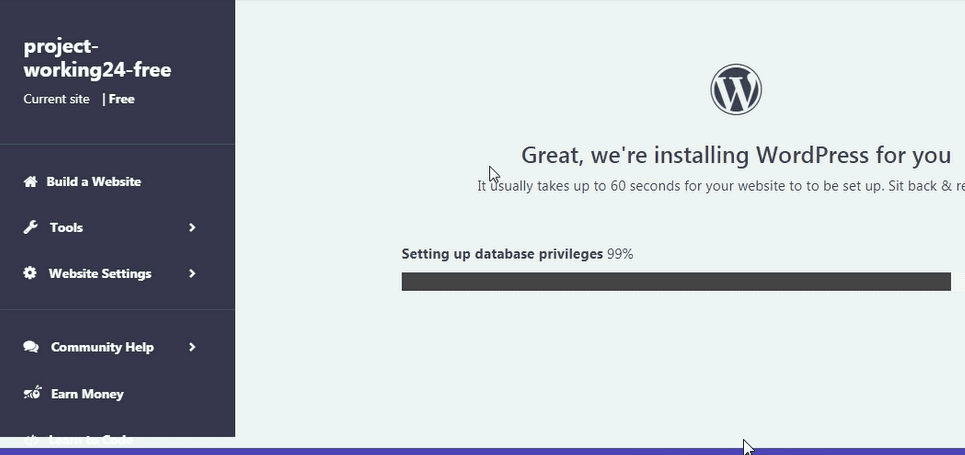Bài viết này hướng dẫn xây dựng website wordpress miễn phí hoàn toàn. Test một dịch vụ hosting miễn phí nhưng khá chất lượng. Xử lý các tình huống kỹ thuật khó trong quá trình cài đặt website wordpress.
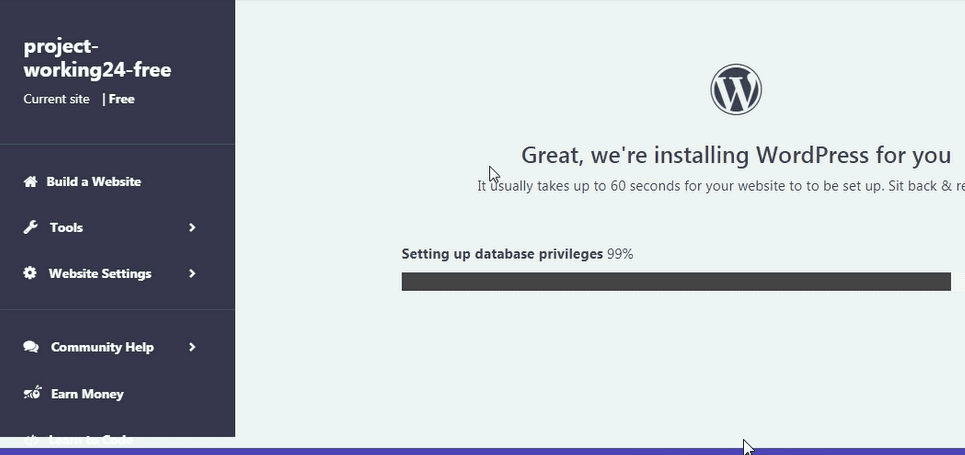
Thời gian này sẽ khó khă, nên nhiều bạn chuyển sang kinh doanh online hoặc đầu tư nội dung online. Mình hướng dẫn làm web miễn phí bằng wordpress này để giúp các bạn nhanh chóng tạo một website tốt mà không phải tốn chi phí. Việc này giúp bạn trong thời gian đầu xây dựng web tiết kiệm hơn rất nhiều.
Phân biệt xây dựng website bằng mã nguồn wordpress.org và hệ thống nền tảng cho thuê website wordpress.com
WordPress.org: website download mã nguồn mở wordpress. Mã nguồn này dùng để cài đặt trên hosting của server, giúp bạn xây dựng một web wordpress của riêng bạn với một hệ file và database riêng biệt.
WordPress.com: website nền tảng cho thuê lại quyền sử dụng web wordpress đã build sẵn dưới dạng 4.0. Hình thức này giúp bạn thuê quyền sử dụng một web wordpress hơn là sở hữu web về mặt kỹ thuật. Các vấn đề kỹ thuật wordpress sẽ chịu trách nhiệm phát triển, bù lại bạn phải chấp nhận sử dụng theo chính sách dành cho người dùng 4.0 của wordpress.
Hướng dẫn xây dựng website miễn phí bằng mã nguồn wordpress
Hosting free nên sử dụng: https://www.000webhost.com/
Đăng ký một tài khoản hosting miễn phí tại đây. Tài khoản hosting free này cung cấp cho bạn tương đối đầy đủ bao gồm: lưu trữ file + ftp, quản trị database + phpmyadmin, trỏ domain + nameserver.
(Xem chi tiết trong video phía dưới)
Ngoài ra, tài khoản hosting tại đây cũng cung cấp khả năng cài đặt tự động mã nguồn wordpress ngay khi đăng ký. Việc này giúp bạn đơn giản hóa quá trình cài đặt website wordpress. Trong hướng dẫn này, mình cũng chia sẻ luôn phương pháp cài đặt thủ công để các bạn có kinh nghiệm xử lý cho các hosting chất lượng thấp hơn. Trong video hướng dẫn, có sử dụng các thành phần sau:
- Chương trình kết nối ftp: https://filezilla-project.org/
- Chương trình giải nén trên hosting: https://github.com/ndeet/unzipper
Thông tin website wordpress sau khi cài đặt:
Trang quản trị web: [domain của bạn]/wp-admin (Ví dụ: project24.net/wp-admin/)
- Trong ví dụ này nó dùng sẵn subdomain miễn phí dạng: project24.000webhost.com
- Link đăng nhập quản trị sẽ là: project24.000webhost.com/wp-admin/
Các thành phần bạn nên nghiên cứu tiếp để phát triển website wordpress sau khi cài đặt trong hệ quản trị admin:
Các bạn mới sử dụng wordpress nên "vọc" nhiều trong các thành phần sau để hoàn thiện nhiều hơn cho website của bạn.
- Bài viết: đăng bài viết, thường dùng cho bài chuẩn SEO
- Page: tạo trang phức tạp: trang chủ, trang category
- Theme: cài đặt giao diện, bạn có thể chọn rất nhiều theme free
- Plugin: cài đặt tính năng, bạn có thể chọn rất nhiều plugin free